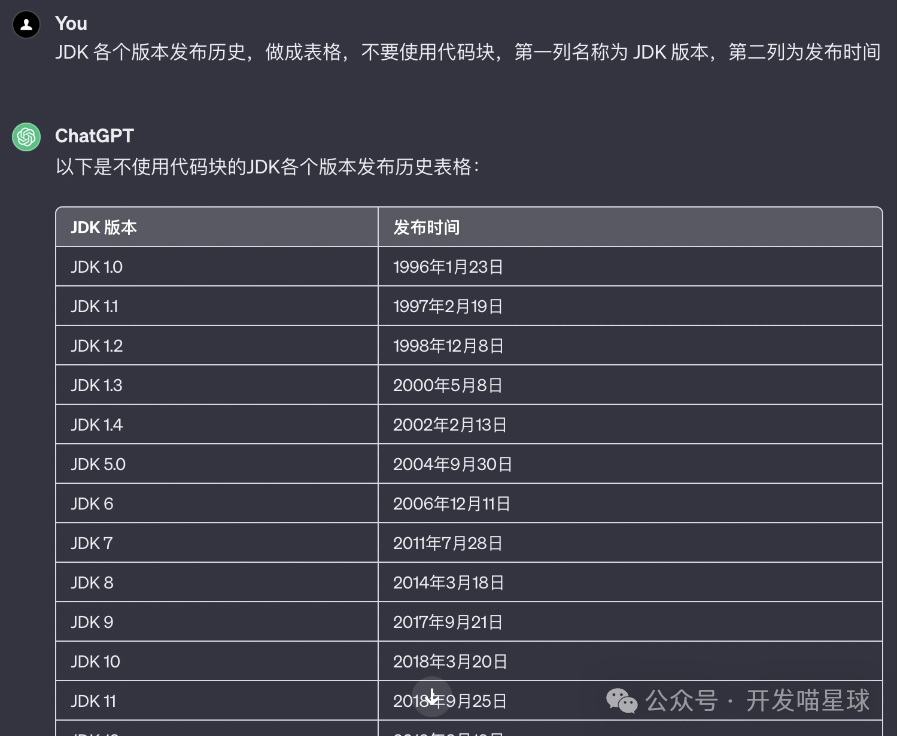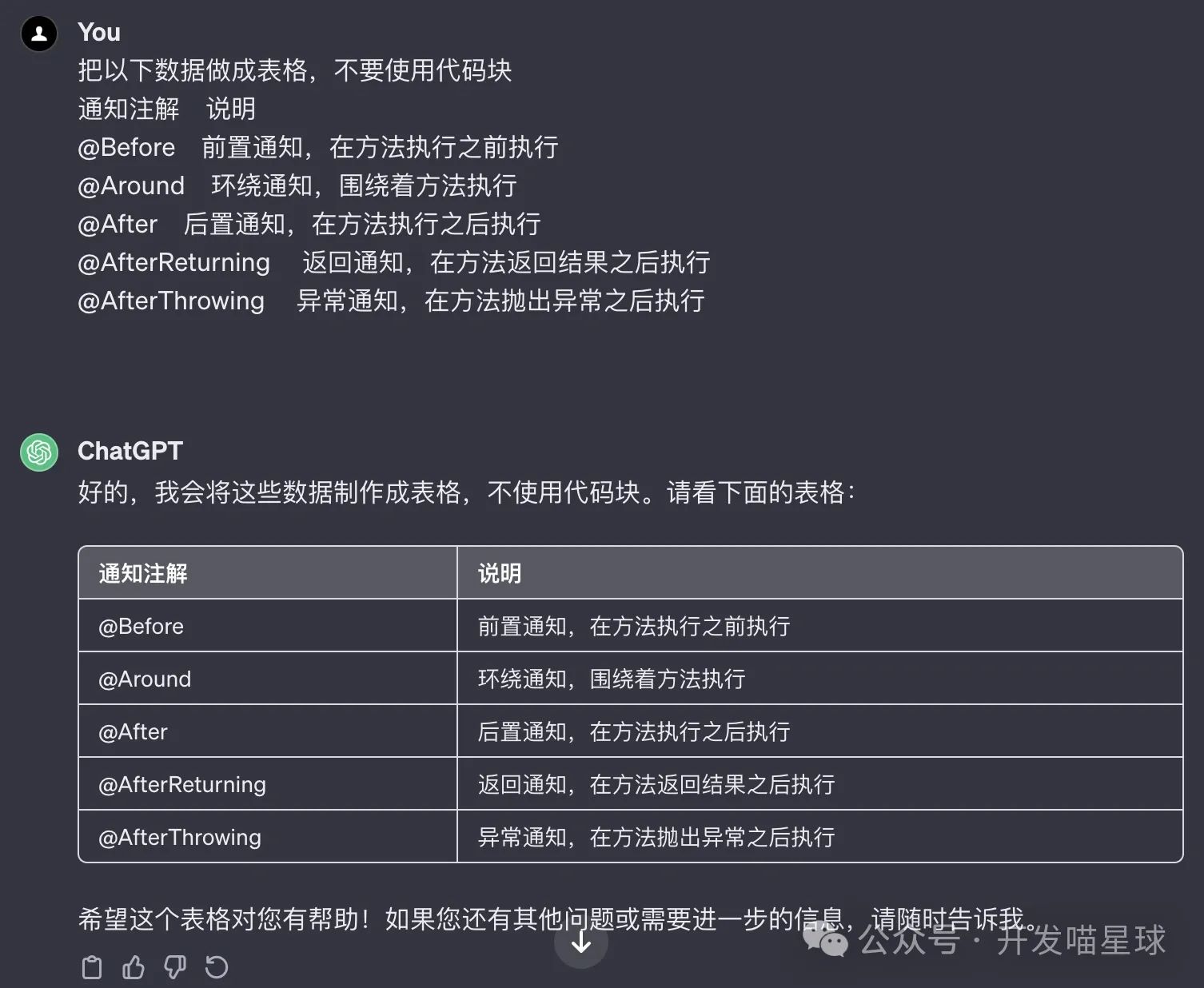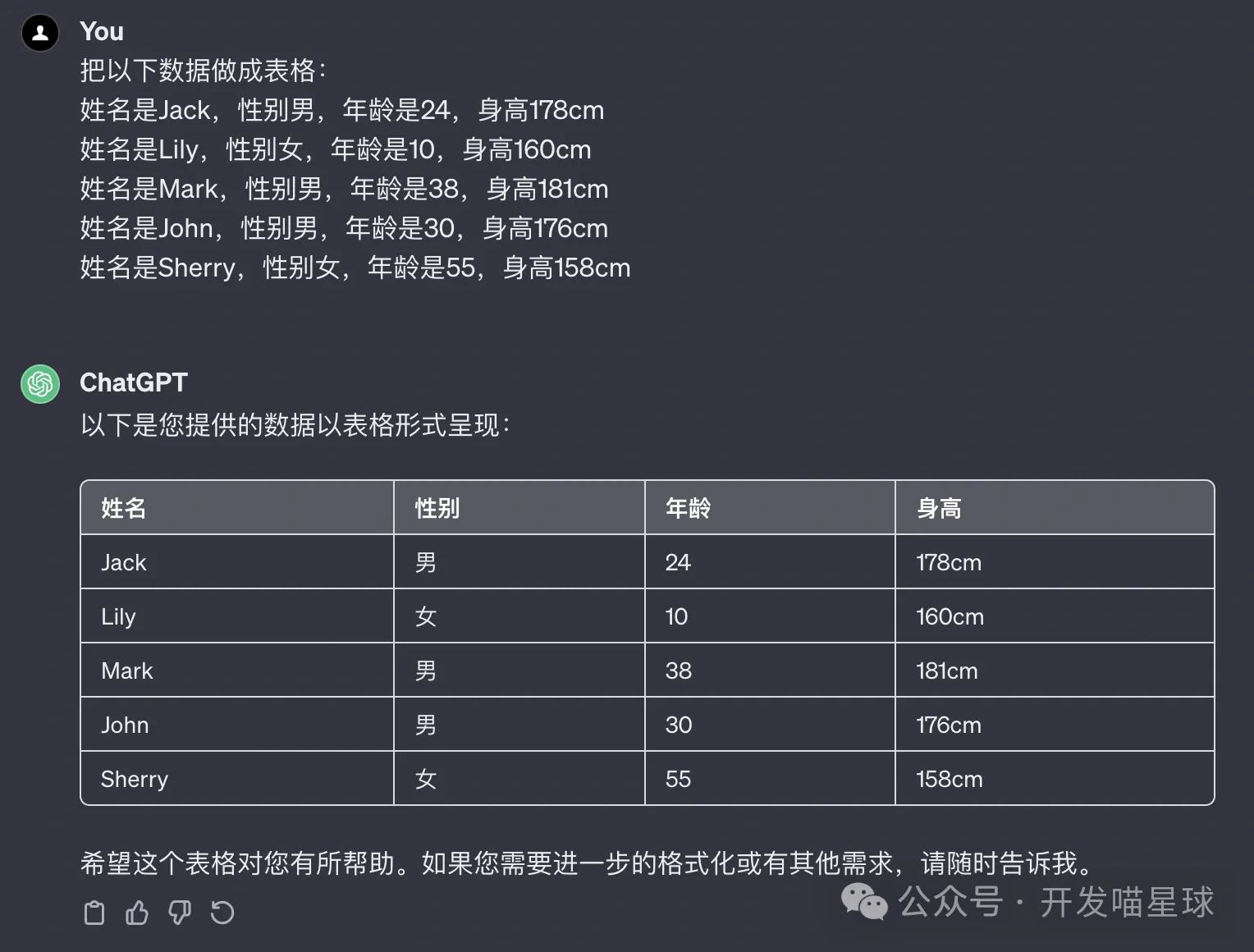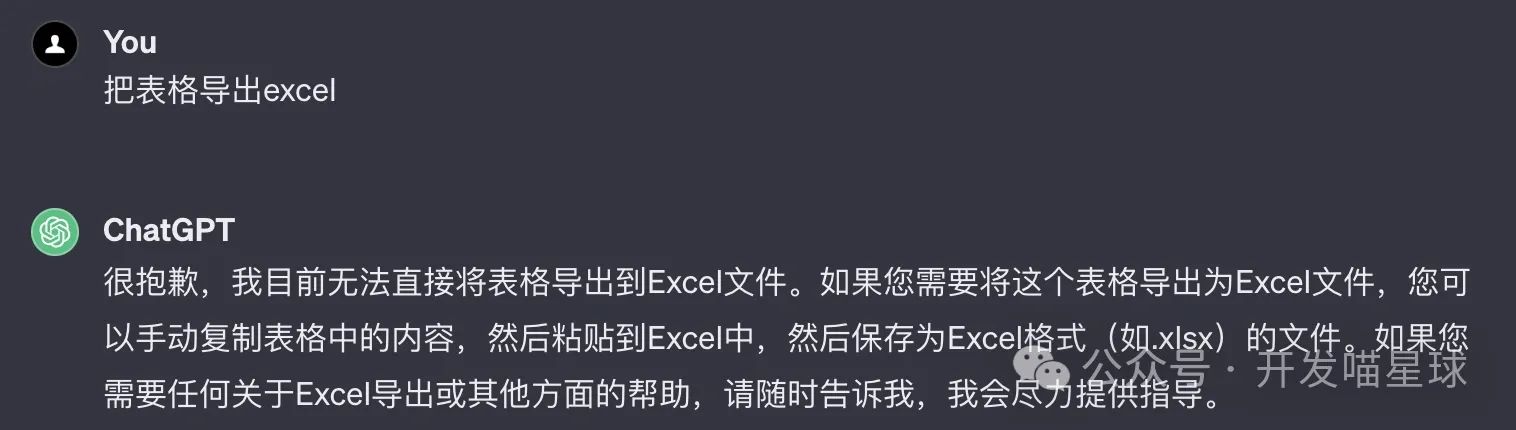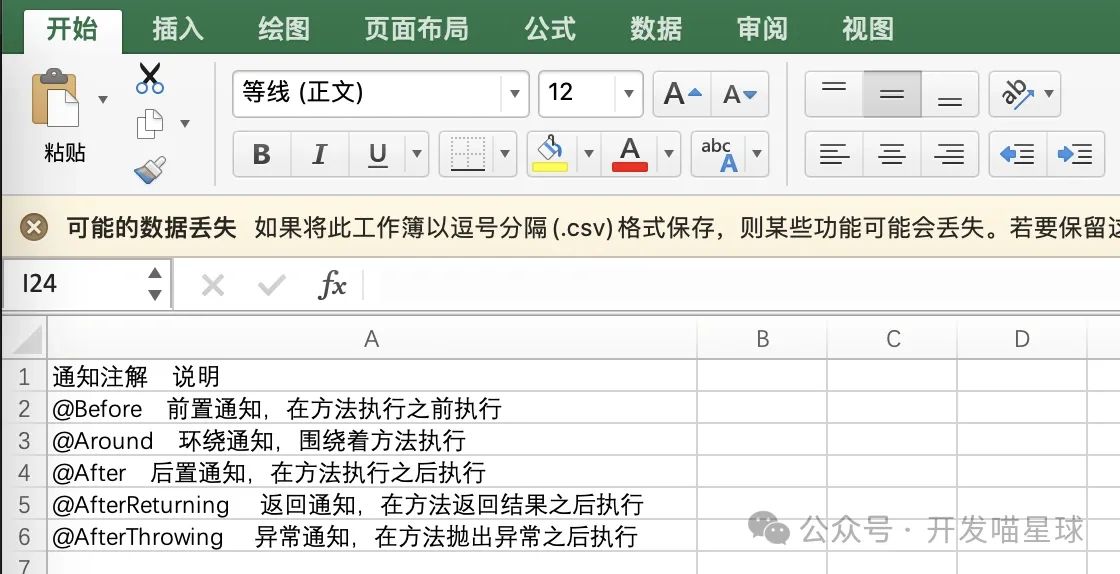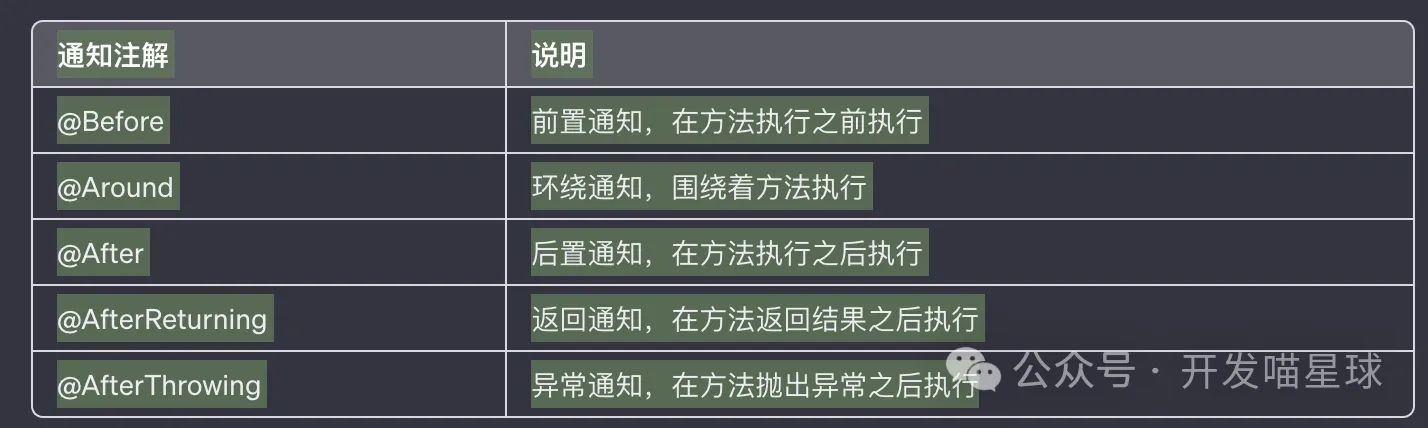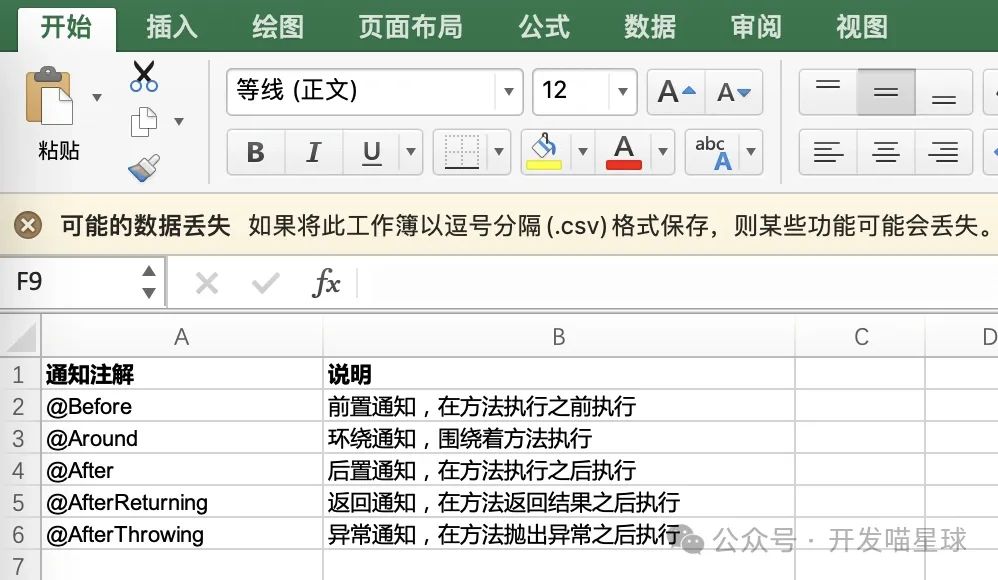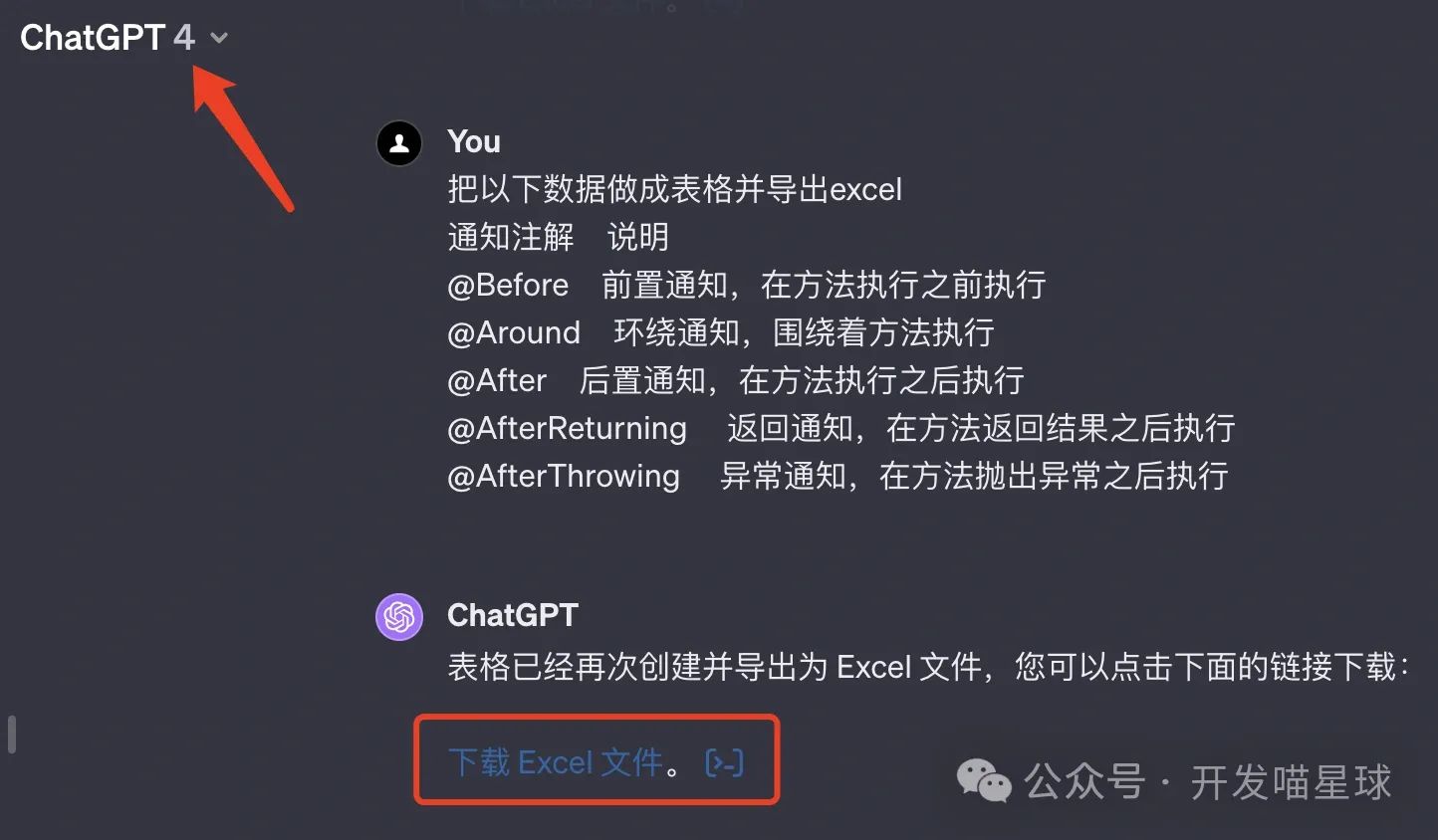在写文章,做面试题的时候,经常要用到表格,以前是手动创建表格填充数据,用了 ChatGPT 制作表格后,工作效率直接涨了好多倍。
搜索网上数据生成表格
直接输入想要的信息,都要什么信息,列名,它就能帮你自动生成表格。
JDK 各个版本发布历史,做成表格,不要使用代码块,第一列名称为 JDK 版本,第二列为发布时间。
根据已有数据生成表格
如果是已有的数据,数据格式如不能直接一键复制到 Excel 表格中,可以让它帮你生成表格格式,再复制过去。
示例1:
通知注解 说明
@Before 前置通知,在方法执行之前执行
@Around 环绕通知,围绕着方法执行
@After 后置通知,在方法执行之后执行
@AfterReturning 返回通知,在方法返回结果之后执行
@AfterThrowing 异常通知,在方法抛出异常之后执行
示例2:
还可以直接按格式给出相关数据,它就能帮你生成表格:
姓名是Jack,性别男,年龄是24,身高178cm
姓名是Lily,性别女,年龄是10,身高160cm
姓名是Mark,性别男,年龄是38,身高181cm
姓名是John,性别男,年龄是30,身高176cm
姓名是Sherry,性别女,年龄是55,身高158cm
把生成表格复制到 Excel
目前 GPT-3.x 还不能直接将表格导出为 Excel 文件,但是可以把生成的数据复制到 Excel 中。
生成表格之前复制是这样的:
生成表格之后复制是这样的:
把表格导出 Excel
如果你有 ChatGPT Plus,可以使用 GPT-4 直接生成表格并导出 Excel:
切换到 ChatGPT 4,得到结果后,下载 Excel 文件即可。
不管有没有提供数据,ChatGPT 都能帮你快速生成表格,这样做成表格后不但能复制到 Excel 中,或者导出 Excel,还能对它进行截图。